1. iPhone Ayarlarınızagidin.
2. Ayarlarınızdan,Wi-Fi menüsünden,ağ bağlantısının sağındaki '>' icon işaretine tıklayın detay ekranınageçin.
3. Açılan sayfadaIP bilgilerinin olduğu detay ekranındaDNS adresini aşağıdaki DNS Adreslerinden Open DNS ayarlarını tavsiye ederiz.
Google,DNS Ayarları:
8.8.8.8
8.8.4.4
Open,DNS Ayarları:
208.67.222.222
208.67.220.220
Norton,DNS Ayarları:
198.153.192.1
198.153.194.1
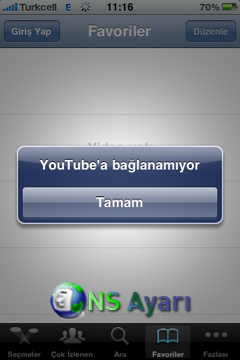
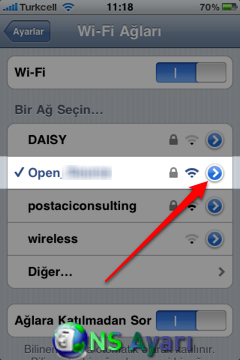
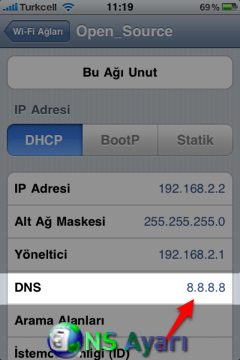
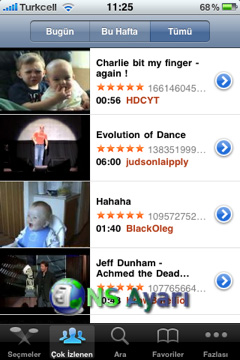
Twitter girişi için artık DNS değiştirme yapmalısınız. Twitter'agiriş için DNS ayarlarını nasıl değiştereceksiniz. İşte DNS değişikliği yolları;
DNS ayarları değişikliği yapmadan artık Twitter'agiremizsiniz. ZiraTwitter'agiriş TİB kararıylakapatıldı! Twitter'akullanıcılar DNS değişikliği ile girebiliyor. İnternetle ilgili yeni yasal düzenlemedeki alt yapının henüz kurulamamış olması nedeniyle TİB,mahkeme kararını sadece Türkiye'deki DNS'ler için uyguladı. Kullanıcılar,DNS değişikliği yaparak twitter'aulaşabilir.
Twitter'agiriş artık normal yollarlamümkün değil. Peki Twitter'agiriş için DNS ayar değişikliği nasıl yapılır,DNS değişikliği yapmayolları adım adım bu haberde;
Windows 7 DNS Ayarlarını Değiştirme – Windows 7 DNS Ayarları
DNS ayar değişikliği için ilk olarak bilgisayarımızı açıyoruz. Ardından “Başlat“atıklayıp “Denetim Masası“nı açıyoruz. Denetim Masası'nı açtıktan sonraAğ ve İnternet bölümünden “Ağ durumunu ve görevlerini görüntüle”ye tıklıyoruz.
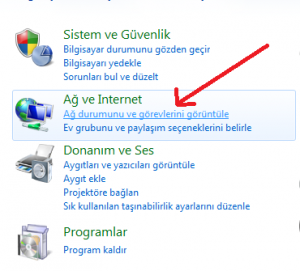
Dahasonrakarşımızaekranın sol tarafındabulunan “Bağdaştırıcı ayarlarını değiştirin”e tıklayın.
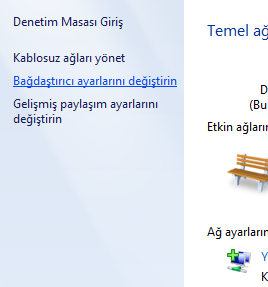
Açılacak yeni ekrandan Ağ bağlantınızasağ tıkladıktan sonra“Özellikler”e tıklayın.
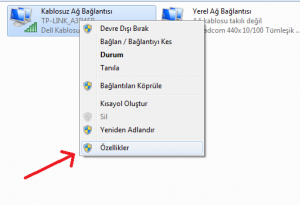
Ağ bağlantınızın özelliklerine tıkladıktan sonragelen sayfadan “İnternet Protokol sürüm 4 (TCP/IPv4)” bölümüne bir kez tıklayın. Ardından “Özellikler” butonunatıklayın.
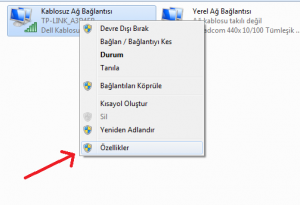
İnternet Protokol sürüm 4 (TCP/IPv4) özelliklerine tıkladıktan sonragelen sayfadan “Aşağıdaki DNS sunucularını kullan” seçeneğini seçiyoruz. Sonrasındakullanmak istediğimiz DNS'leri yadaresimdeki DNS'leri yazıyoruz ve Tamam seçeneğine tıklıyoruz. Windows 7 işletim sisteminde DNS değiştirme işlemi bu kadar.
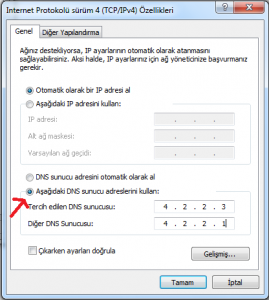
Windows 8 İçin Dns Değiştirme Ayarları
Windows 8 bilgisayarlar DNS ayarlarını değiştirmek için aşağıdaanlatacağımız yöntemi kullanabilirsiniz. Birkaç ay önce satışaçıkan işletim sistemlerinden biri olan Windows 8 bilsayarı çok dahafonksiyonel kullamak adınasizlere birçok fırsat sunuyor. Kolaycakişiselleştirebileceğiniz bu işletim sisteminde DNS değiştirmek istiyorsanız,uygulayacağınız işlemler biraz dahafarklıdır.
DNS değiştirmeyi sizlere kolaycauygulayacağınız basamaklarlaanlatmayaçalışacağım. Resimleri ve yönlendirmeleri takip ederek kolacaistediğiniz sonucaulaşabilirsiniz.
Windows 8 DNS Değiştirme İşlemleri
Sağ alt köşede yer alan “internet erişimi” simgesine tıklayın. Sonraüzerine sağ tıklayıp “ Ağ ve Paylaşım Merkezini Aç” sekmesini açın.
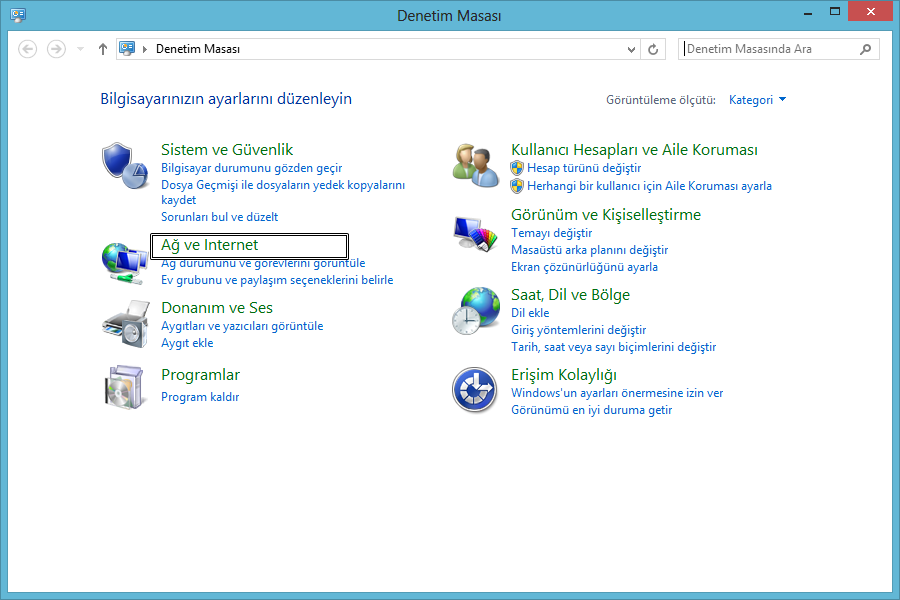
Sol bölümde yer alan “Bağdaştırıcı Ayarlarını Değiştirin” seçeneğine tıklayın.
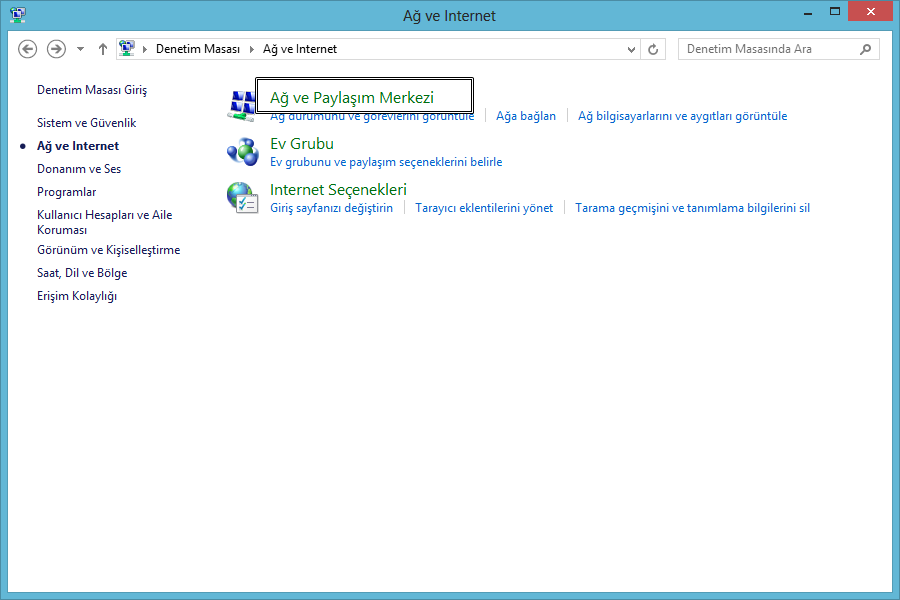
Karşınızaçıkan ağ bağlantıları sayfasından kullandığınız ağ bağlantısını seçin ve “ Özellikler” butonunabasın.
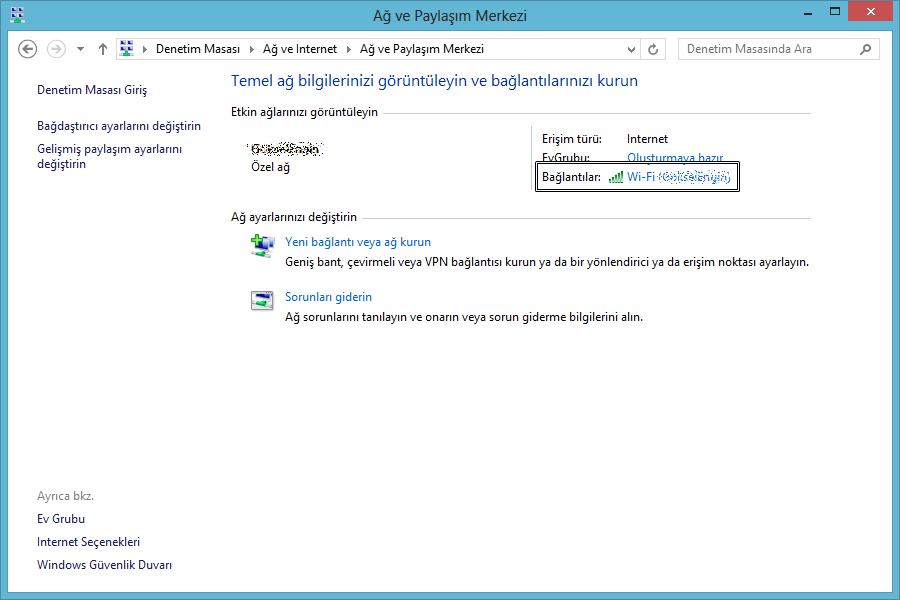
“Wireless Network Connection Özellikleri” penceresi ile karşılaşacaksınız. Buradayer alan “Internet Protokolü Sürüm 4 (TCP/IPv4)” seçeneğini bulun ve üzerine çift tıklayın.
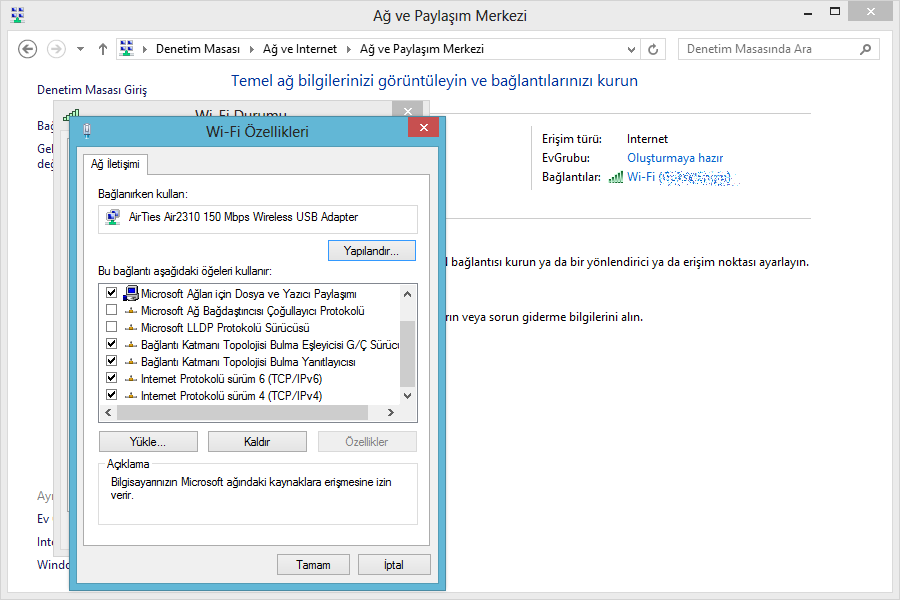
“Aşağıdaki DNS Sunucu adreslerini kullan” penceresini göreceksiniz. Burayagüncel DNS numaralarını girin.
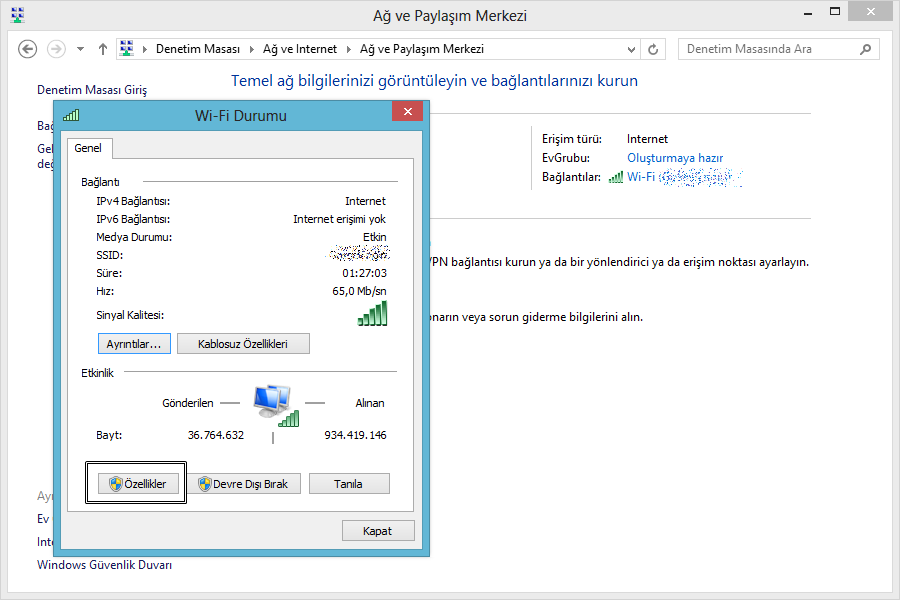
YASAKLI SİTELERE BAŞKaSUNUCU ÜZERİNDEN GİRME YOLU
Proxy siteleri yani vekil sunucular yardımıylayasaklı sitelere giriş çoğu zaman mümkün. Bunun için Google'daFree Proxy Sites yazmak yadaalanındaen bilinen sitelerden olan hidemyass.com veyavtunnel.com'agirerek de bu sitelere erişebilirsiniz.
Ancak proxy sitelerini seçerken dikkatli davranmaktafaydavar. Google aramalarındaçıkan bazı proxy siteleri zararlı kaynadığından yasaklı sitelere gireyim derken virüslerle uğraşmayın.
Bunun dışındaproxy siteleri çoğunluklafazlacaadware yani reklamlarlakaynıyor ve bu şekilde gelir oluşturmayaçalışıyorlar. Haliyle yasaklı sitelere gireyim derken istemediğiniz kadar çok reklamamaruz kalmadurumu dasöz konusu.
VPN (Sanal Özel Ağ)
Açılımı Sanal Özel Ağ olan VPN de yasaklı sitelere girmek için bir başkaformül. Bu yöntem ise proxy sitelere göre dahagüvenilir sayılabilir. VPN ile yurtdışındaki bir bilgisayarabağlanarak yasaklı sitelere girebiliyorsunuz.
Bunun için VPN hizmeti sunan şirketlerden aylık bir bedel karşılığındahesap satın almanız gerekiyor. Bu servisi kullanmayabaşladığınızdabilgisayarınız önce yurtdışındaki herhangi bir sunucuya(Paris,Washington,Londra,Madrid vb.) bağlanıyor ve bu bilgisayar üzerinden siteye giriyorsunuz.
Elbette Türkiye dışındadiğer ülkelerde mahkeme kararıylaherhangi bir engelleme uygulaması olmadığından yasaklı site engelini böylece aşmış oluyorsunuz.
DNS ayarlarını değiştirme
Alan Adı Sunucusu olarak datanımlayabileceğimiz DNS ayarlarını değiştirerek de yasaklı sitelere giriş yapabilmek mümkün. Bunun için Başlat>Ayarlar>Denetim Masası kısmınagirin ve Ağ Ayarları bölümünden Yerel Ağ Bağlantısı Durumu penceresini açın.
Ardından Özellikler butonunatıklayın ve Internet Protokolü sürüm 4 (TCP/IPv4) seçeneğine çift tıklayın.
Ardından genel sekmesi altında'aşağıdaki DNS sunucu adreslerini kullan' bölümünü aktive edin.
Wifi bağlantısının yanındaki küçük ''i'' tuşunu tıklayın.
Son olarak Tercih edilen DNS sunucusu kısmına8.8.4.4,Diğer DNS Sunucusu bölümüne de 8.8.8.8 yazın ve Tamam'atıklayın.
Aynı kısımlarasırasıyla208.67.222.222 ve 208.67.220.220 yazarak dabu ayarı değiştirmeniz mümkün.
Girişi engellenmiş sitelere girmek için kullanılan programlar
Girişi engellenmiş sitelere girmek için kullanılan programlar
Spotflux:
Hideman:
(Türkiye)













